O que é
Existem algumas empresas onde o Professor responsável por uma aula, sente a necessidade de deixar alguma orientação para o aluno de como será a aula, ou até mesmo colocar um vídeo gravado ou uma live explicando como será a aula.
Em outros casos, também ocorre do Professor disponibilizar um link de videoconferência e essa aula ser executada online.
Permissão necessária
É necessário ter a permissão “Cadastrar aulas” habilitada no perfil de acesso do módulo Treino.
Como fazer
Como adicionar o link
1. No menu do módulo Agenda, clique em “Cadastros“;
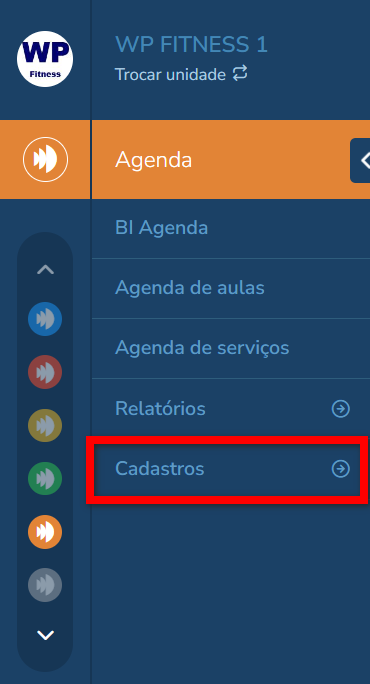
2. Em seguida, clique em “Configurar Aulas“;
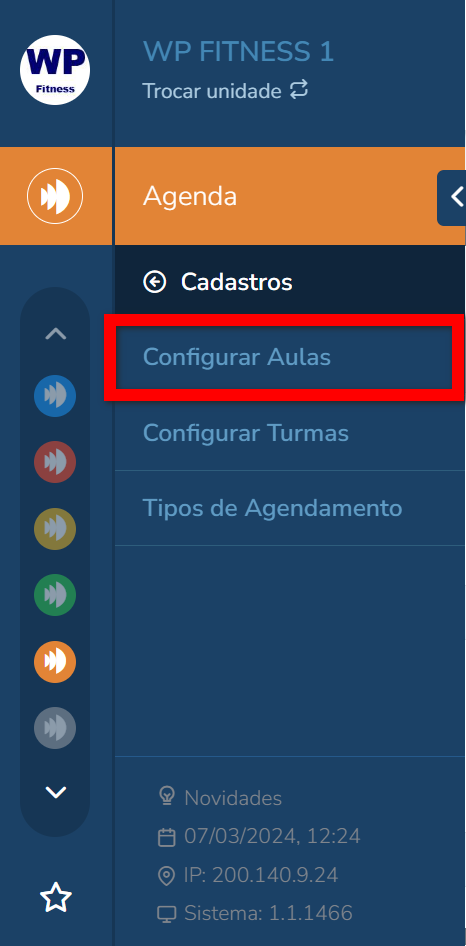
3. Será direcionado a uma nova tela onde estarão exibidas todas as aulas cadastradas. Localize a aula que deseja editar e clique no ícone ![]() a sua frente; será apresentada a tela de cadastro da aula;
a sua frente; será apresentada a tela de cadastro da aula;

4. Será apresentada a tela de edição da aula coletiva, localize o Vídeo no Youtube e informe o link desejado;
Observação: não necessariamente precisa ser do Youtube, o professor pode colocar o link de uma videoconferência, como o Meet, por exemplo, e ministrar a aula online.

5. Após clique em “Salvar“.
Como seu aluno visualiza no app treino
1. Ao acessar a tela de aulas no aplicativo, localize e clique sobre a aula que já está participando.
Observação: o vídeo só será apresentado quando o aluno realizar a inclusão na aula.

1.1. Caso tenha adicionado um vídeo;

1.2. Caso tenha adicionado um link de vídeo conferência.

Saiba mais
Para saber como cadastrar uma aula coletiva, clique aqui.
Para saber como editar uma aula coletiva, clique aqui.